Gmail hesabımızı Outlook programı üzerinden kullanabilmemiz mümkündür. Bu işlem için ilk olarak Gmail üzerinden ufak bir ayar yapmamız gerekmektedir. Şimdi bu işlemin nasıl yapıldığını öğrenelim;
Bu ayar için ilk olarak Gmail’e giriş yapıyoruz ve sağ üst tarafta yer alan Ayarlar simgesine tıklıyoruz. Açılan alt bölümden Tüm ayarları görüntüleyin yazan yere tıklıyoruz. Bu işlemden sonra Gmail hesabımız ile ilgili birçok ayarın yer aldığı sayfa karşımıza gelecektir. Bu bölümde sekme olarak yer alan Yönlendirme ve POP/IMAP yazan yeri buluyoruz ve üstüne tıklıyoruz. Gelen ekranda IMAP’ı etkinleştir yazan yeri seçiyoruz (Biz gmail hesabını Outlook’a imap olarak kuracağız. Siz pop olarak seçim yapabilirsiniz) ve Değişiklikleri Kaydet butonuna tıklıyoruz. Evet Gmail hesabımız üzerinden yapmamız gereken işlemler bu kadar. Şimdi Outlook’a Gmail hesabımızı nasıl ekleyeceğimizi öğrenelim;
Outlook üzerinden mail hesabı ekleme bölümünde aşağıdaki değerlere çok dikkat etmemiz gerekmektedir;
Hesap Türü: IMAP (Siz Gmail üzerinden pop seçimi yaptıysanız burayı pop olarak seçeceksiniz).
Gelen Posta Sunucusu: imap.gmail.com (Siz pop olarak seçim yaptıysanız pop.gmail.com olarak yazmalısınız).
Giden Posta Sunucusu: smtp.gmail.com
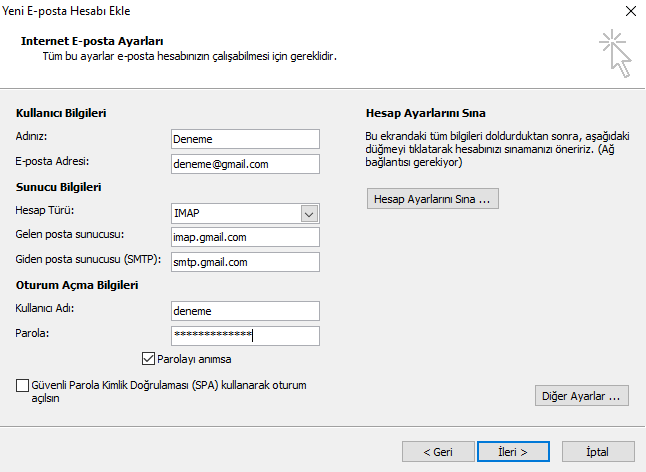
Gerekli yerleri doldurduktan sonra Diğer Ayarlar bölümüne giriş yaparak aşağıdaki yapılandırmayı uyguluyoruz;
Giden Sunucusu sekmesine altında yer alan Giden sunucum için kimlik doğrulaması gerekiyor yazan yeri seçili duruma getiriyoruz. Daha sonra Gelişmiş sekmesine tıklayarak aşağıdaki ayarları uyguluyoruz;
Gelen Sunucu (IMAP): 993
Bağlantı türü: SSL
Giden Sunucusu (SMTP): 587
Bağlantı Türü: TLS
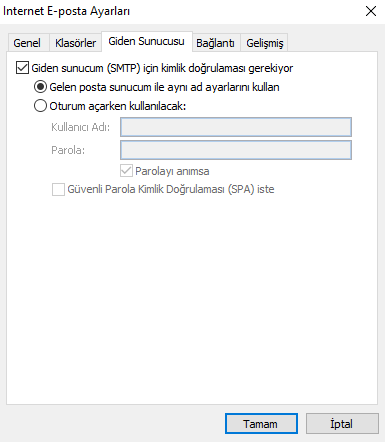
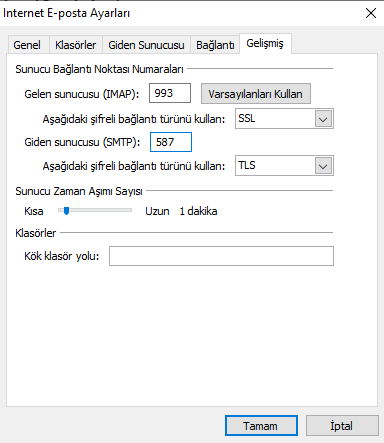
Bu ayarları onayladığımızda Gmail hesabımız Outlook üzerine tanımlanmış olacaktır. Kurulum ile ilgili sorun yaşamanız durumunda yorum bölümünden bize yazabilirsiniz.